全国旅行支援で活用できるクーポン機能のご案内
全国旅行支援「公式サイト経由の宿泊料金割引」に活用いただけるtriplaクーポンコードプロモーション機能について、ご案内します。
お問い合わせ窓口について
2022年10月11日から始まる全国旅行支援は、Gotoトラベルキャンペーンとは異なり、宿泊施設様が都道府県の事務局へ直接参加登録と補助金申請を行う仕組みです。
(県民割と同一です)
そのため、現地でお渡しする地域共通クーポンなどを含め、全国旅行支援に関するご不明点は、管轄の都道府県事務局へお問い合わせください。
全国旅行支援窓口:https://biz.tm.jata-net.or.jp/
(※千葉県の第三者機関登録については、triplaの担当営業までお問い合わせください。)
目次
クーポンコードプロモーション機能を活用するメリット
1.公式サイトから割引価格で簡単予約
クーポンコードプロモーション機能を利用すれば、お客様はクーポン入力欄にクーポンコードを入力することで、割引適用額で予約ができます。
通常料金で予約のうえ現地で割引額を確認後に精算する必要はありません。割引適用後の価格で予約ができることは大きな魅力です。
「クーポンコードを手動で入力する」と設定した場合のイメージ:
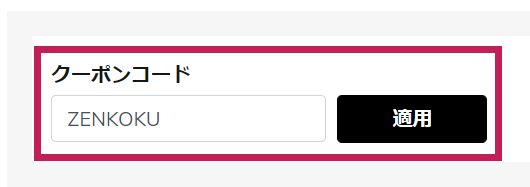
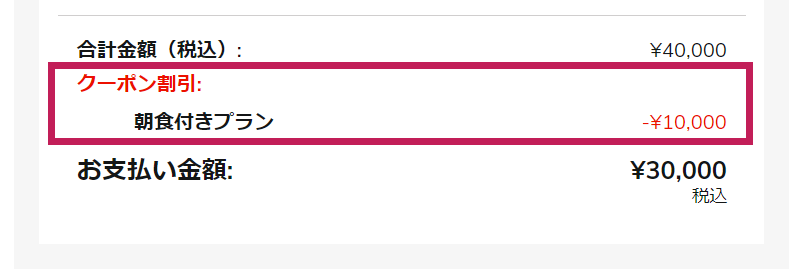
▼詳細は「クーポンコードプロモーション」のキーワードにて、ヘルプページ内でご確認ください。
2.クレジットカード事前決済にも対応
クーポンコードプロモーション機能を利用した場合は、予約時に割引が適用できるため、クレジットカード事前決済にも対応可能です。
これにより、フロントでの清算待ちの行列を回避したり、ノーショー・キャンセル回避につながります。
弊社データでは、現地決済とクレジットカード事前決済のキャンセル率を調べたところ、クレジットカード事前決済のお客様のキャンセル率は69%も低いことが分かりました。また平均単価の高いお客様は、事前カード決済の利用率が高いことも分かりました。
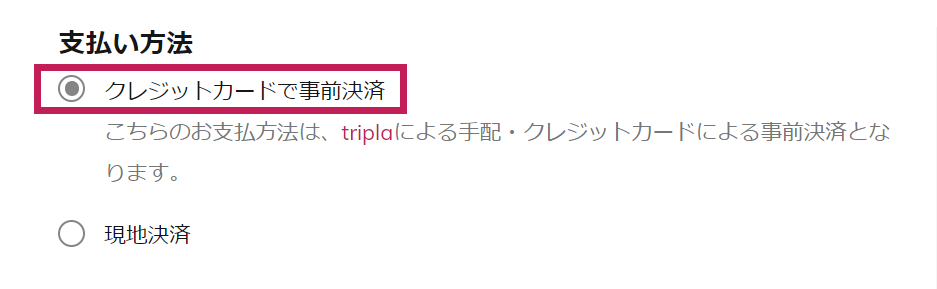
▼詳細は「決済方法の設定」のキーワードにて、ヘルプページ内でご確認ください。
3.予約リストをCSVファイル形式でダウンロード可能
クーポンコードプロモーションを利用したお客様ごとの予約情報を、tripla管理画面からCSV形式でダウンロードし確認ができます。
ダウンロードしたデータをもとに、各都道府県の申請に活用いただけます。
※CSVデータ内の「coupon_code」という項目で使用されたクーポンコードを確認できます。
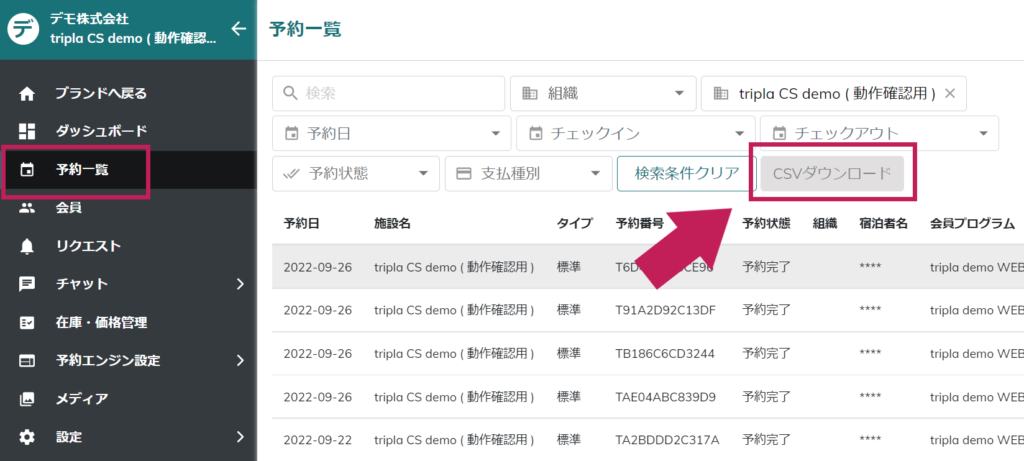
▼詳細は「予約一覧CSVダウンロード」のキーワードにて、ヘルプページ内でご確認ください。
4.予算管理が可能
「最大割引予算制限」を設定できるので、取り決められた予算に対応できます。
設定した予算にクーポンの使用合計額が達すると自動的にクーポンが利用できなくなります。
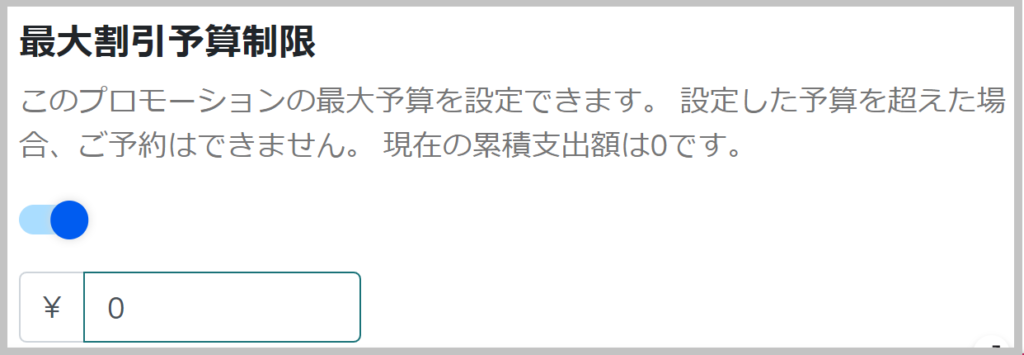
注意事項
1.「デフォルトでクーポンを適用する」場合の注意点
クーポンコードプロモーション機能では、「デフォルトでクーポンを適用する」の設定を行うことで、割引額を予め検索結果ページに反映・表示する設定ができます。これにより、お客様はクーポンコードの入力が必要ないため、よりスムーズに予約に進んでいただけます。
ただし、デフォルトクーポンは、同一ブランド内で1つのみ適用が可能です。そのため、都道府県ごとに異なる最大割引予算制限を設け、全国旅行支援用のクーポンコードプロモーションで運用いただくことができません。恐れ入りますが、異なる都道府県で複数施設を運営されている場合は、クーポンの適用方法「クーポンコードを手動で入力する」をご利用ください。
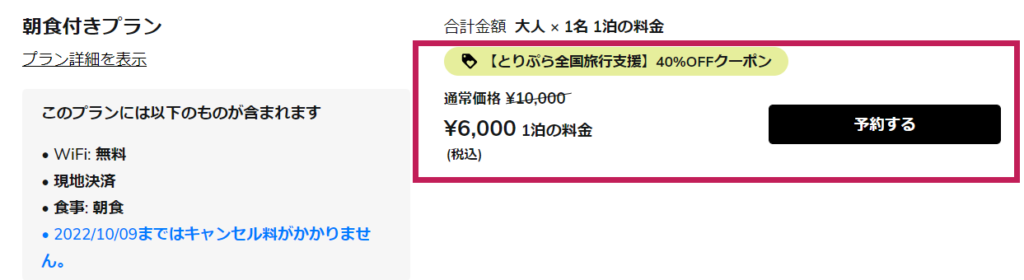
2.あとからクーポンコードプロモーションを適用する
特定の条件を満たした場合、予約変更ポリシー設定に付随する機能として、お客様は予約確認ページ(予約完了ページ)からクーポンコードを適用することが可能です。
クレジットカード事前決済へも対応しているため、「支払い済み料金を返金することで補償対象とする自治体」のケースなどにご利用いただけます。
本運用を行う場合は、お客様へあとからクーポンコードの適用が可能であることを伝えるために、後述のお知らせ機能の活用をご検討ください。
※これらの条件に該当しない施設様は、恐れ入りますが、あとからクーポンコードプロモーションによる割引の運用ができないため、「現地での調整」や「予約の取り直し」または「tripla管理画面から料金変更(減算)」の方法で運用をご検討ください。
条件:
- サイトコントローラーにTLリンカーンまたは手間いらずをご利用の施設様
- 予約変更ポリシーを有効化されている
- tripla側で該当施設に対し、クーポンコードをあとから適用できるよう設定を有効化している
なお、2022年10月6日までにtripla Bookのご利用を開始いただいており、この機能を利用できる施設様においては、予めtripla側で「あとからクーポンコードの適用」ができるよう設定を2022年10月7日に有効化済みです。
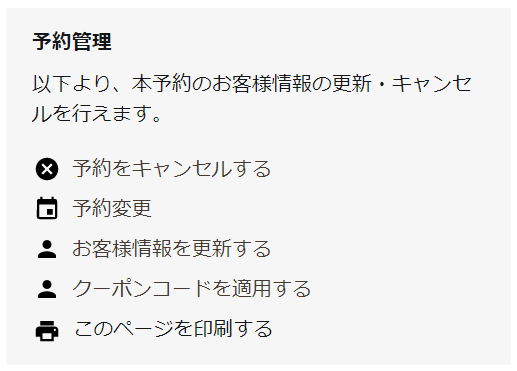
該当の部屋プランについて、予約時と同じ状態で販売が維持されている場合、お客様は「クーポンコードを適用する」より、指定のクーポンコードを適用できます。
▼関連情報の詳細は「予約変更ポリシー設定」「お客様画面での予約までの流れ」「料金変更(減算)」のキーワードにて、ヘルプページ内でご確認ください。
「あとからクーポンコードプロモーションを適用」機能のよくある質問:
【Q】「クーポンコードを手動で入力する」および「デフォルトでクーポンを適用する」どちらの設定の場合でもあとからクーポン適用は対応可能ですか?
【A】どちらでも可能です。ただし、元の予約でデフォルトクーポンが適用されている場合、あとからクーポンを適用できるのは、デフォルトクーポンのみとなります。
【Q】クーポンコードは施設が提供している有効なクーポンコードの入力すべてに対応できますか、それとも特定のクーポンに限定されますか?
【A】全てのクーポンが利用できます。
【Q】チェックイン当日もお客様はクーポンの適用は可能ですか?
【A】「あとからクーポンコードの適用」の期限は、予約変更ポリシー設定の「チェックイン日に対する予約変更受付締め切り」およびプランの「手仕舞いの設定」に基づきます。チェックイン当日もあとからクーポン適用を可能にされたい場合は、予約変更ポリシー設定の「チェックイン日に対する予約変更受付締め切り」およびプランの「手仕舞いの設定」を0日前にご指定ください。
3.ベストレート機能との併用を避けて運用する
triplaでベストレート機能をご利用いただいており、OTA側で全国旅行支援の割引後の価格で提供される場合、tripla側で販売されている全国旅行支援の対象プランは、「ベストレート機能」を無効化して運用することをおすすめします。
※triplaで「OTA価格取得設定」および「ベストレート機能」をご利用いただいており、OTA側で全国旅行支援の割引後の価格で提供される場合、triplaのベストレート機能にてOTA側の割引にあわせて、さらに大幅な割引が予期せず適用されるなど、お客様とのトラブルになり得ます。
▼詳細は「OTA価格取得・ベストレート設定」のキーワードにて、ヘルプページ内でご確認ください。
tripla管理画面でクーポンコードプロモーションを設定する方法
クーポンコードプロモーションは、ブランド単位の管理画面から[予約エンジン設定] > [プロモーション]を選択し、新しいプロモーションを追加することができます。

クーポンコードプロモーションの詳しい設定方法については、ヘルプページの他に、以前開催しましたオンラインセミナーの動画や資料からご確認いただけます。
▼詳細は「クーポンコードプロモーション」「クーポンプロモーション機能の使い方」のキーワードにて、ヘルプページ内でご確認ください。
お客様へお知らせする方法
1.予約エンジンの検索結果ページ上部へのお知らせ掲載
目につきやすいお知らせ欄を使用した方法です。検索結果や予約画面に表示することで、お客様へクーポンコードや全国旅行支援の対象施設だということが伝わりやすく、スムーズな予約につながります。
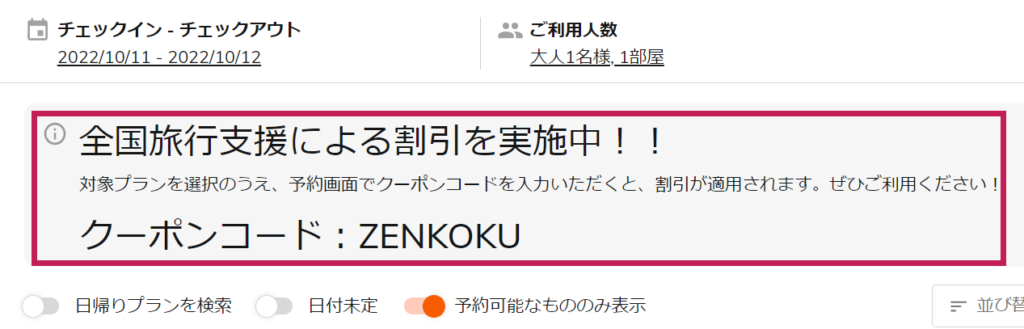
ブランド単位の管理画面から[予約エンジン設定] > [追加質問・お知らせ設定]を選択し、[お知らせを設定する]をクリックすると設定画面が開きます。
詳細は以下のヘルプページまたは特集ページよりご確認ください。
▼詳細は「お知らせ設定」のキーワードにて、ヘルプページ内でご確認ください。
▼お知らせ機能の特集ページはこちら:
https://tripla.io/portfolio-item/oshirase/
2.チャットボットのアイコンアクションを利用したお知らせ掲載
チャットボットをご利用の施設様では、チャットボットのアイコンアクション(追加吹き出し)で表示することで、お客様へクーポンコードや全国旅行支援の対象施設だということが伝わりやすく、スムーズな予約につながります。
![]()
施設単位の管理画面から[チャット] > [自動メッセージ]を選択し、右上の[自動メッセージ新規追加]をクリックすると設定画面が開きます。詳細はヘルプページよりご確認ください。
▼詳細は「チャットボット アイコン設定」のキーワードにて、ヘルプページ内でご確認ください。